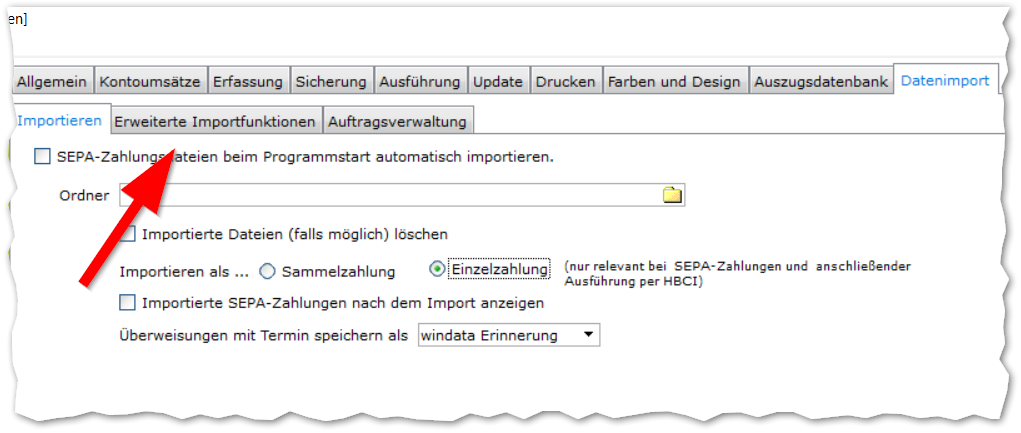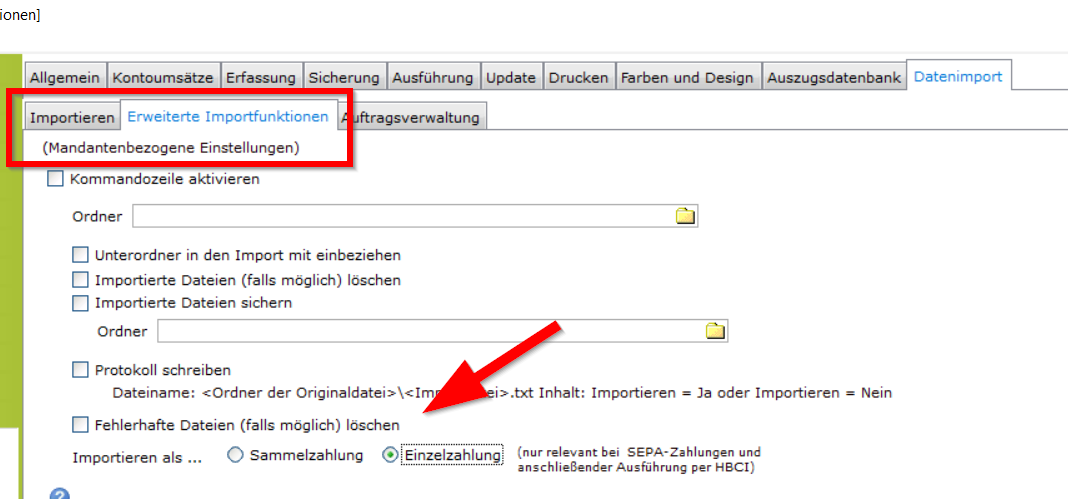Beim Import von Zahlungsverkehrsdateien in GLS eBank bzw. Windata kann es unter Umständen sinnvoll sein, dass diese Buchungen direkt als Einzelaufträge angelegt werden, z.B. damit die Buchungen einzeln auf dem Kontoauszug stehen.
Zum Import hat der Hersteller umfangreiche Informationen im Wiki stehen, mir geht es hier eher darum, die einzelnen Schritte hier an einer zentralen Stelle auffindbar und nachvollziehbar zu machen.
Das Import-Menü finden Sie links unter Import/Export:
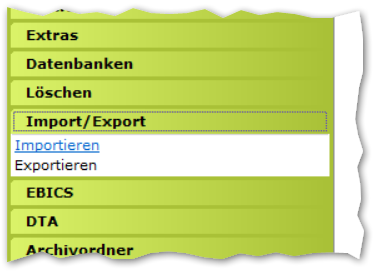
Liegt eine direkt verarbeitbare Zahlungsverkehrsdatei im XML-Format vor, kann diese direkt als SEPA-Zahlung importiert werden. Stellen Sie dazu das Datenformat auf Zahlungsaufträge und das Importformat auf XML ein.
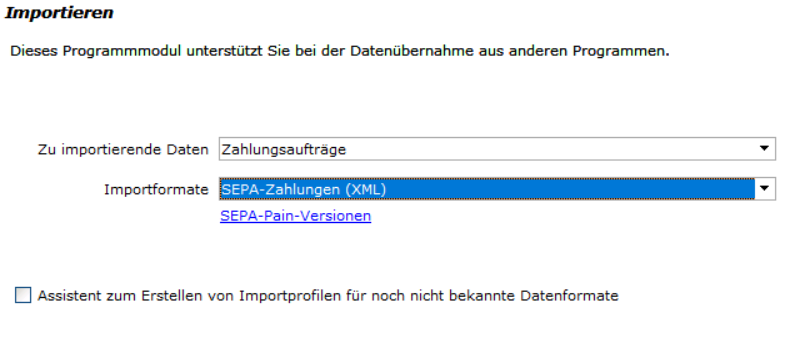
Im sich nun öffnenden Dateidialog muss ggf. je nach Dateiendung der Anzeigefilter eingestellt werden, z.B. wenn die Datei „Buchungen“ statt „Buchungen.xml“ heisst.
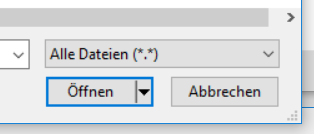
*.* macht alle Dateien sichtbar.
Wählen Sie den Pfad aus.
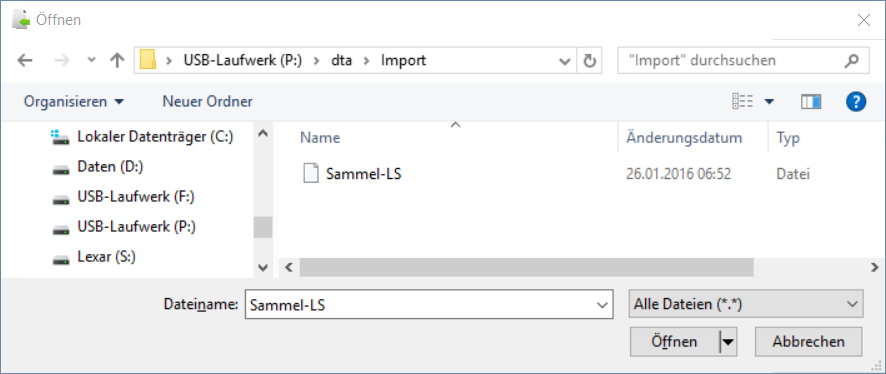
Hier können Sie nun einstellen, wie die Posten der Sammelbuchung in GLS eBank / windata eingestellt werden können.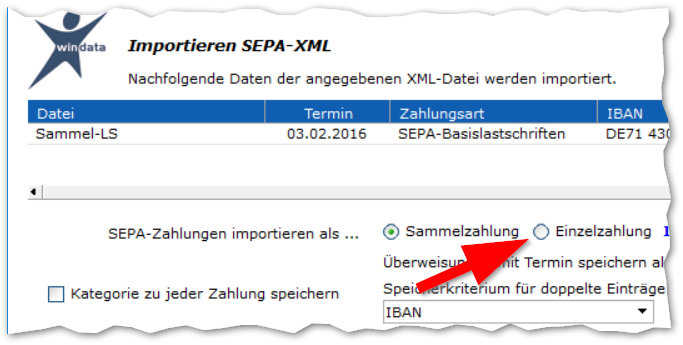
Führen Sie den Import bis zum Ende durch.
Import-Voreinstellungen anpassen:
Öffnen Sie das Menü „Extras“ und dort „Optionen“
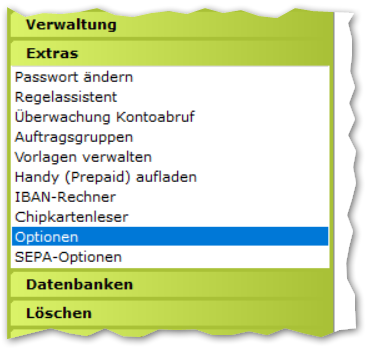
Wählen Sie die Karteikarte „Datenimport“ an.
Liefert z.B. eine Buchhaltunssoftware wie DATEV Unternehmen Online die Daten immer in einem festen Ordner aus, dann können Sie diesen vorab einstellen und sogar beim Programmstart einen automatischen Import vornehmen.
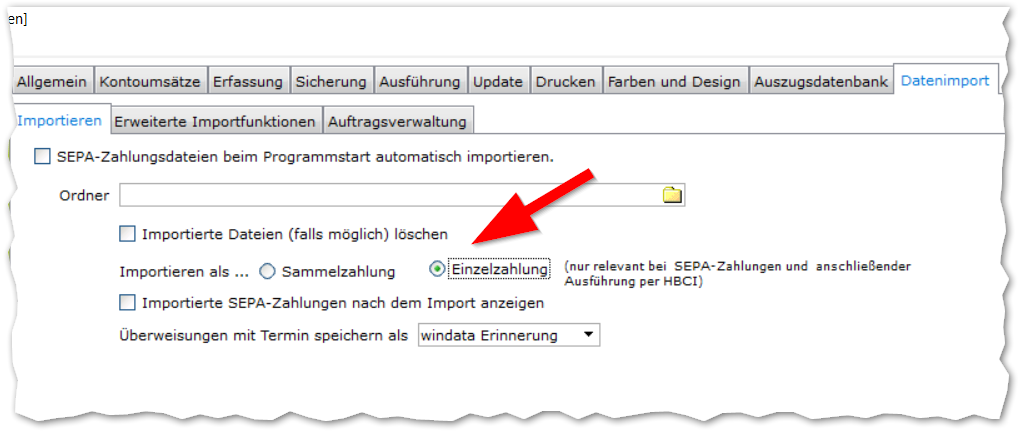
Die „Erweiterte Importfunktion“ ermöglicht die individuelle Einstellung pro Mandant. Diese Funktion ist daher nicht in jeder Programmversion verfügbar.